Excel中设置密码的方法有多种,以下是几种常见的方法:
1、通过Excel内置功能设置打开密码
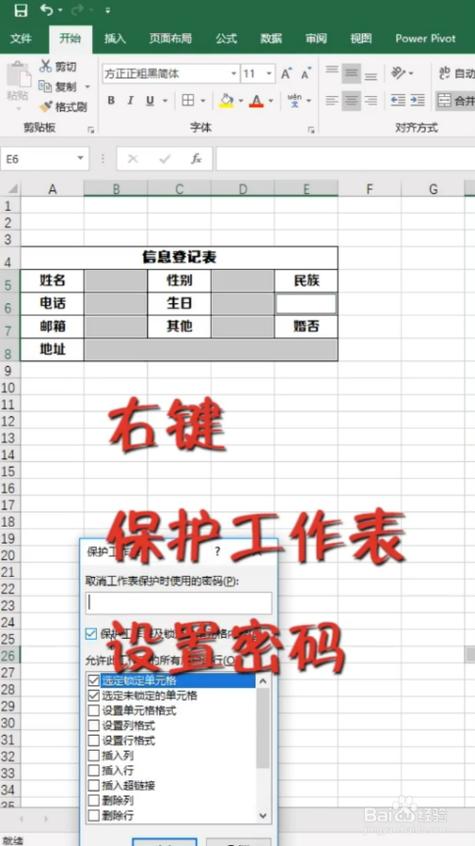
(图片来源网络,侵删)
步骤说明:在Excel中点击“文件”选项卡,然后依次选择“信息”→“保护工作簿”→“用密码进行加密”,在弹出的对话框中输入想要设置的密码并确认,保存文件后,下次打开时需要输入密码。
2、通过“另存为”功能设置打开密码
步骤说明:打开需要保护的Excel文件,点击“文件”选项卡,选择“另存为”,在弹出的对话框中点击“工具”按钮,然后选择“常规选项”,在“打开权限密码”一栏里输入想要设置的密码,然后保存文件。
3、使用VBA宏代码设置打开密码
步骤说明:按快捷键“Alt + F11”打开VBA编辑器,插入一个新模块并输入相关代码,关闭VBA编辑器,回到Excel,按“Alt + F8”运行宏,根据提示输入密码完成设置。
4、限制编辑权限
步骤说明:在Excel中点击“审阅”,选择“保护工作表”或“保护工作簿”,输入密码即可完成设置,这将限制用户对工作表或工作簿的编辑权限。
5、修改权限密码

(图片来源网络,侵删)
步骤说明:选择“另存为”,在保存路径界面中点击“工具”按钮,选择“常规选项”,在“修改权限密码”一栏输入密码并保存文件,这样设置后,只有知道密码的人才能修改文件。
Excel提供了多种设置密码的方法,可以根据具体需求选择合适的方式来保护文件安全。
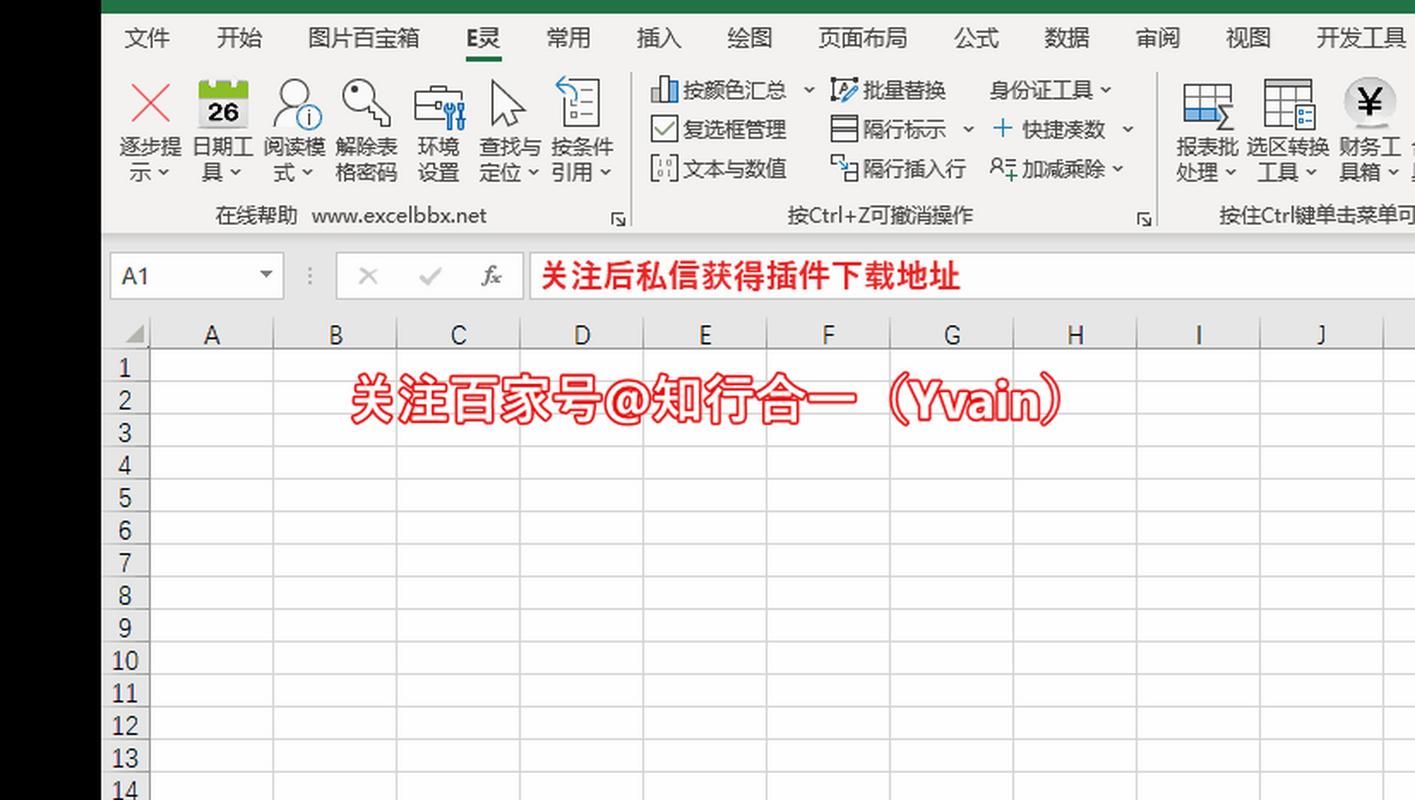
(图片来源网络,侵删)









评论列表 (1)
Excel密码设置步骤如下:点击文件选项,选择信息中的保护工作簿功能并输入密码即可,保护重要数据的安全无忧!
2025年10月22日 18:30